『Redis』在Docker中快速部署Redis并进行数据持久化挂载
2023-12-13 04:48:00
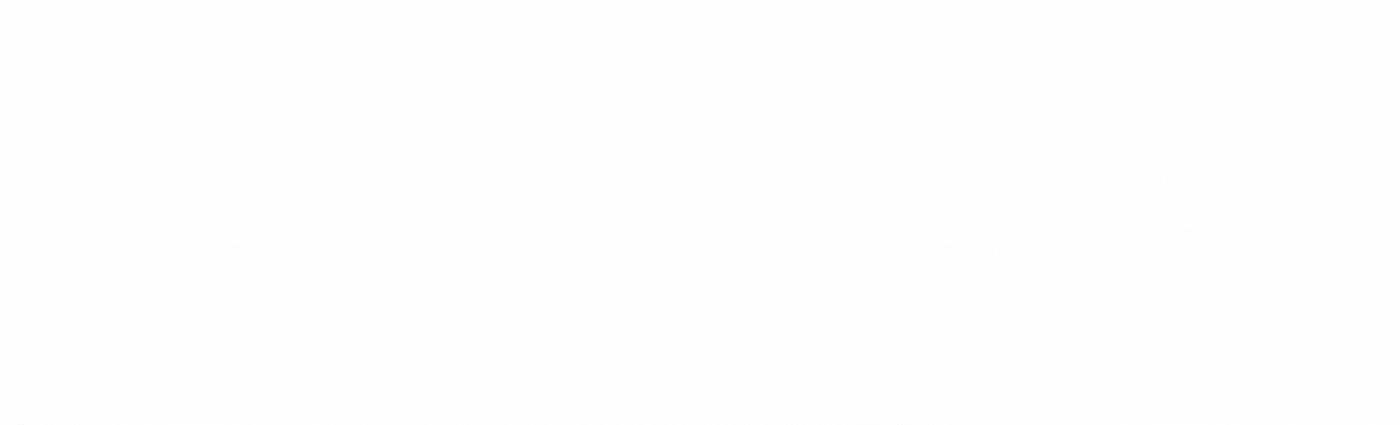

📣读完这篇文章里你能收获到
- 在Docke中快速部署Redis
- 如何将Redis的数据进行持久化


一、拉取镜像
- 版本号根据需要自己选择,这里以
7.0.12为例
sudo docker pull redis:7.0.12
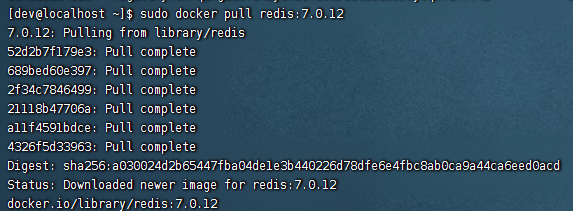

二、创建挂载目录
1 宿主机与容器挂载映射
| 宿主机位置 | 容器位置 |
|---|---|
| /data/redis/config | /etc/redis/redis.conf |
| /data/redis/data | /data |
2 挂载命令执行
sudo mkdir -p /data/redis/config
sudo mkdir -p /data/redis/data
# 赋予权限
sudo chmod -R 777 /data/redis/
# Redis配置文件及密码设置
echo "bind 0.0.0.0" >> /data/redis/config/redis.conf
echo "requirepass yourpassword" >> /data/redis/config/redis.conf

三、创建容器—运行Redis
sudo docker run --name redis \
--restart=always \
--log-opt max-size=100m \
--log-opt max-file=2 \
-p 6379:6379 \
-v /data/redis/config/redis.conf:/etc/redis/redis.conf \
-v /data/redis/data:/data \
-d redis:7.0.12 redis-server /etc/redis/redis.conf
–name 容器运行名称
–restart=always 开机启动
–log-opt 日志配置
max-size:指定日志文件大小上限
max-file:指定日志文件个数
-p 端口映射
-v 数据卷挂载
-d redis 表示后台启动redis redis-server /etc/redis/redis.conf 以配置文件启动redis,加载容器内的conf文件

四、查看运行情况
sudo docker ps -a | grep redis
sudo docker logs redis




文章来源:https://blog.csdn.net/qq_34202873/article/details/134875519
本文来自互联网用户投稿,该文观点仅代表作者本人,不代表本站立场。本站仅提供信息存储空间服务,不拥有所有权,不承担相关法律责任。 如若内容造成侵权/违法违规/事实不符,请联系我的编程经验分享网邮箱:veading@qq.com进行投诉反馈,一经查实,立即删除!
本文来自互联网用户投稿,该文观点仅代表作者本人,不代表本站立场。本站仅提供信息存储空间服务,不拥有所有权,不承担相关法律责任。 如若内容造成侵权/违法违规/事实不符,请联系我的编程经验分享网邮箱:veading@qq.com进行投诉反馈,一经查实,立即删除!